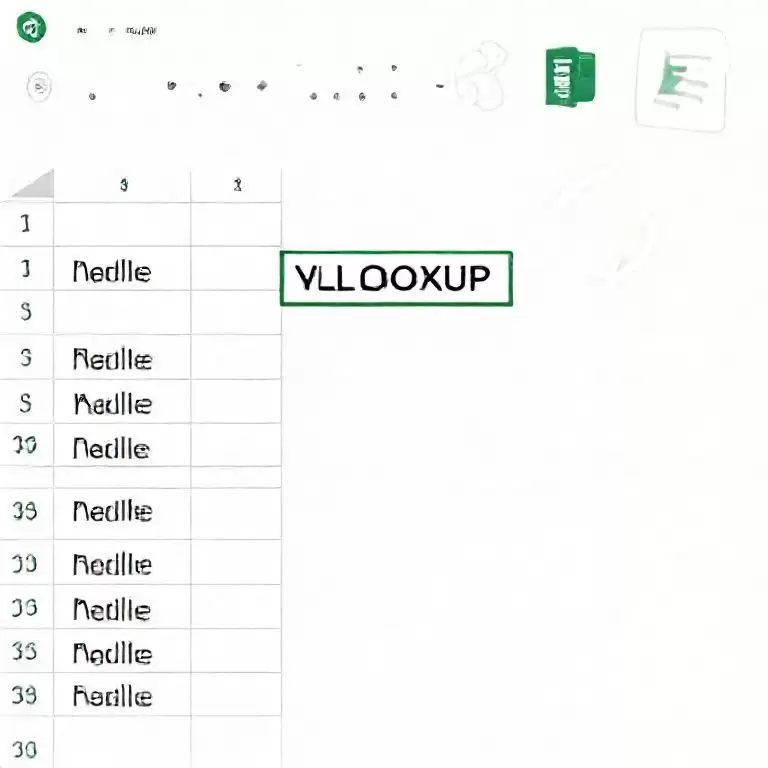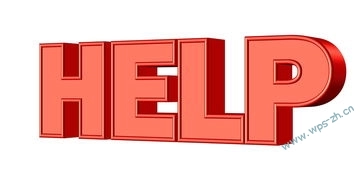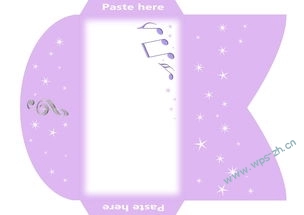在日常办公工作中,我们经常需要处理大量的数据,而如何在海量数据中快速找到我们所需要的信息,一直是个困扰不少Excel用户的问题。其实,Excel提供了一个强大的函数——VLOOKUP,它能够帮助我们在不同的表格中快速查找并返回相关数据。今天,我们就来详细了解一下VLOOKUP函数的用法,看看如何通过这个函数来节省大量时间,提高工作效率。
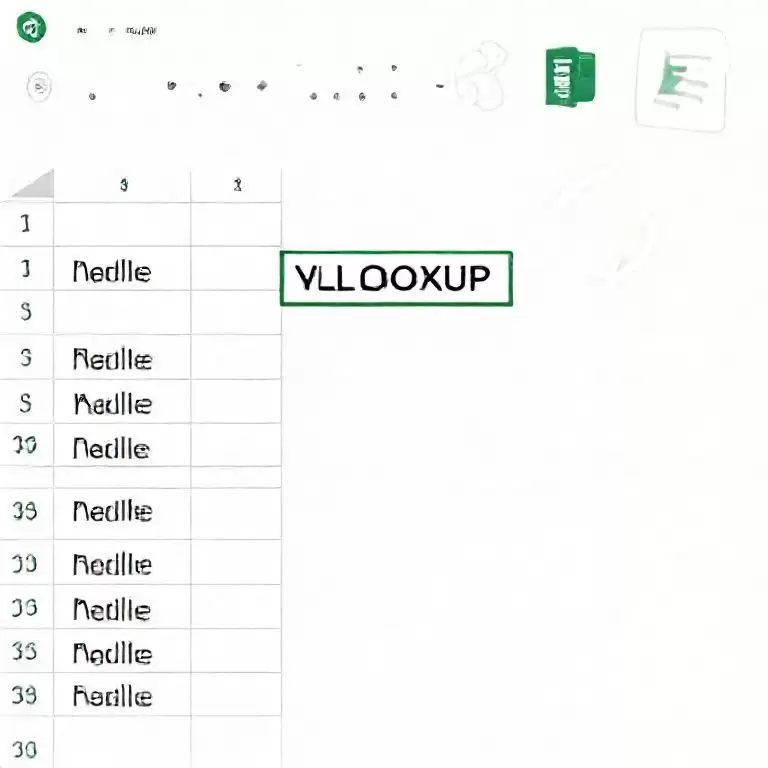
什么是VLOOKUP函数?
VLOOKUP函数的全称是“VerticalLookup”,即“垂直查找”。它可以在数据表的某一列中查找指定的值,并返回该值所在行中指定列的内容。VLOOKUP主要用于查找表格中的数据,并将相关信息快速提取出来。
VLOOKUP函数的基本语法
VLOOKUP函数的基本语法如下:
=VLOOKUP(查找值,查找区域,列号,[匹配类型])
查找值:你要查找的值,通常是某个单元格引用或直接输入的数字/文本。
查找区域:你希望查找的范围,通常是一列或多个列组成的区域。
列号:在查找区域中返回数据的列号。假设查找区域有5列,如果你想返回查找值所在行的第3列数据,则列号为3。
匹配类型:这是一个可选项,指定查找的方式。常见的有两个选项:
TRUE:近似匹配,默认值。VLOOKUP会查找最接近查找值的项(通常是小于等于查找值的最大项),此时要求查找区域的第一列数据按升序排列。
FALSE:精确匹配。VLOOKUP会查找与查找值完全匹配的项,如果找不到,返回#N/A。
VLOOKUP的简单示例
假设我们有如下的员工信息表(见下表),现在我们要根据员工的工号查找其所在的部门名称。
工号
姓名
部门
101
张三
销售部
102
李四
市场部
103
王五
人事部
104
赵六
技术部
我们希望通过工号来查找员工的部门。假设工号放在单元格A7中,我们可以使用如下公式:
=VLOOKUP(A7,A2:C5,3,FALSE)
在这个例子中:
A7是我们要查找的工号;
A2:C5是包含员工信息的查找区域;
3表示我们要返回查找区域中第三列(即“部门”列)的数据;
FALSE表示我们要精确匹配工号。
假如A7的值为102,VLOOKUP函数将会返回“市场部”。
VLOOKUP的常见应用场景
跨表查找数据:在大型数据表中,我们可能需要根据某个字段查找另外一个表格中的相关信息。例如,我们可以根据客户的ID从客户信息表中提取客户的名字或电话。
数据合并:当我们有多个相关数据源时,可以使用VLOOKUP将不同表格中的数据合并到一起,便于统一分析和处理。
查找产品价格或库存量:在商品管理表中,我们可以根据商品编号查找商品的价格或库存数量。
VLOOKUP常见错误与解决办法
使用VLOOKUP时,有时可能会遇到一些常见的错误,了解这些错误的原因和解决方法是提高工作效率的关键。
#N/A错误:表示未找到匹配项。一般是因为查找区域中没有完全匹配的值。解决方法是确保查找值和查找区域中的值完全一致。
#REF!错误:表示列号超出了查找区域的列数。解决方法是检查列号是否正确。
掌握了VLOOKUP的基本用法后,我们可以大大提高在Excel中的数据处理效率。无论是查找数据,还是进行数据合并,VLOOKUP都能帮助你快速完成任务。我们将继续深入探讨VLOOKUP的一些高级技巧,让你在职场中如虎添翼。
VLOOKUP函数的高级应用技巧
虽然VLOOKUP是一个相对简单的函数,但通过灵活运用,我们可以挖掘出更多高级的应用场景。我们将介绍一些VLOOKUP的高级技巧,帮助你进一步提升Excel的使用效率。
1.使用VLOOKUP实现模糊匹配
VLOOKUP的默认行为是精确匹配查找值,但有时我们可能希望查找一个接近的值而不是完全匹配的值。此时,可以通过设置[匹配类型]为TRUE来实现模糊匹配。
例如,在查找产品价格时,如果产品名称是“苹果”,而查找表格中的产品名称为“苹果手机”,我们希望能够返回“苹果手机”的价格。此时,VLOOKUP将根据最接近的匹配值返回数据。
2.结合IFERROR函数处理错误
VLOOKUP函数在找不到匹配值时会返回#N/A错误,这可能会影响数据的呈现和结果的准确性。为了避免显示错误信息,我们可以将VLOOKUP与IFERROR函数结合使用,以便在出现错误时显示自定义的提示信息。
例如:
=IFERROR(VLOOKUP(A7,A2:C5,3,FALSE),”未找到匹配项”)
如果找不到匹配项,VLOOKUP将不会显示#N/A错误,而是返回“未找到匹配项”这样的提示信息,使得数据表格看起来更加整洁。
3.使用VLOOKUP进行多条件查找
VLOOKUP本身不支持多条件查找,但我们可以通过一些技巧来实现类似的功能。例如,可以通过将多个条件拼接成一个新的查找值,再利用VLOOKUP进行查找。常见的做法是使用&符号将多个条件连接起来。
例如,假设我们要根据“员工姓名”和“工号”两个条件查找“部门”,我们可以在原表格中创建一个新的列,将“姓名”和“工号”拼接成一个新的查找值,然后使用VLOOKUP函数来进行查找。
4.VLOOKUP与数据透视表结合使用
数据透视表是Excel中非常强大的数据分析工具,而VLOOKUP可以与数据透视表结合使用,帮助我们快速分析和汇总数据。例如,当我们想要从数据透视表中提取特定条件下的汇总数据时,可以使用VLOOKUP进行匹配查找,快速找到所需的数值。

总结
VLOOKUP函数是Excel中最常用的数据查找工具之一,无论是在简单的数据查询,还是在复杂的数据分析中,它都能发挥巨大的作用。通过掌握VLOOKUP的基本用法和一些高级技巧,你可以显著提高工作效率,节省大量时间。现在就开始在你的工作中广泛使用VLOOKUP函数吧,它将成为你数据处理的得力助手!